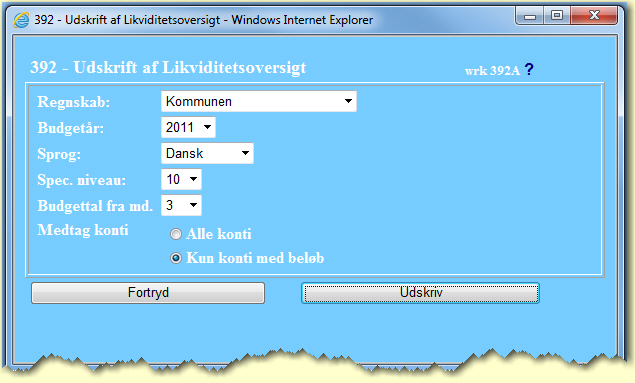Side 329 Udtræk til regneark
Med denne side kan der foretages et udtræk af regnskabs- og budgettal til et Excel regneark.
Regnearket rummer følgende kolonner:
| A | Konto-nummer |
| B | Konto-nummer til internt brug (skjult) |
| C | Konto-nummer og niveau (skjult) |
| D | Konto-navn |
| E - Q | Forbrug: januar - supplement |
| R - AD | Budget: januar - supplement |
| AE - AQ | Saldo: januar - supplement |
| AR | Saldo i valgt måned |
| AT - BE | Akkumuleret budget: januar - supplement |
| BF | Akkumuleret budget i valgt måned |
Budget er inkl. tillægsbevillinger.
Udtrækket bestilles for en overskriftskonto og rummer alle underliggende konti.
Feltet Specifikation bestemmer på hvilket niveau grundtallene lægges ind. Celler for overliggende niveauer rummer formler, der angiver subtotaler. Det er således muligt at "regne videre" i arket efter det er dannet.
Alle tal er tusinder.
Eksempel på anvendelse
Princip
En Excel-skabelon (xml) rummer referencer til 4 regneark med rå-tal. I skabelonen er der opbygget grafik, betinget formattering, m.v., der giver en brugervenlig fremstilling af tallene.
Hver måned dannes nye regneark med rå-tal, og ved hjælp af skabelonen dannes en rapport for den pågældende måned.
Meningen med eksemplet er primært at illustrere én anvendelse af regneark dannet med side 329. Brugerne opfordres til selv at finde andre anvendelser.
Fremgangsmåde
Opret en mappe, der er beregnet til formålet. Gem dernæst nedenstående 2 Excel-filer ved at højreklikke på dem, vælge "Gem destination som ...", og udpege den oprettede mappe.
Fra side 329 foretages nu følgende bestilling (måned og år kan variere):
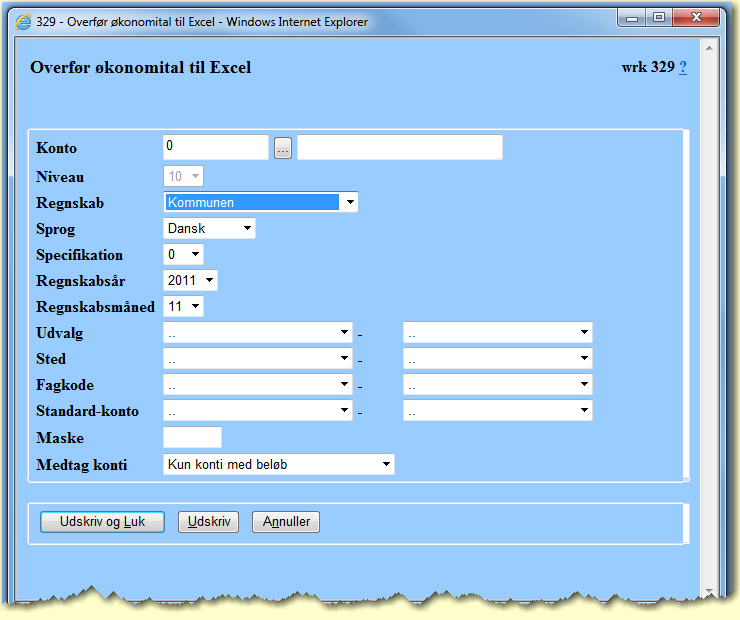
I ovenstående tilfælde er det nødvendigt, at skrive kontonummer i kontonummerfeltet manuelt.
Først derefter kan der vælges regnskab.
Specifikation = 7 svarer til 2-cifrede kontonumre. Hvis kommunens kontoplan er sådan at det er et andet niveau, der svarer til 2-cifrede kontonumre, så skal dette niveau skrives i stedet for 7.
Resultatet gemme som "total.xls" i mappen.
Herefter foretages følgende bestilling:
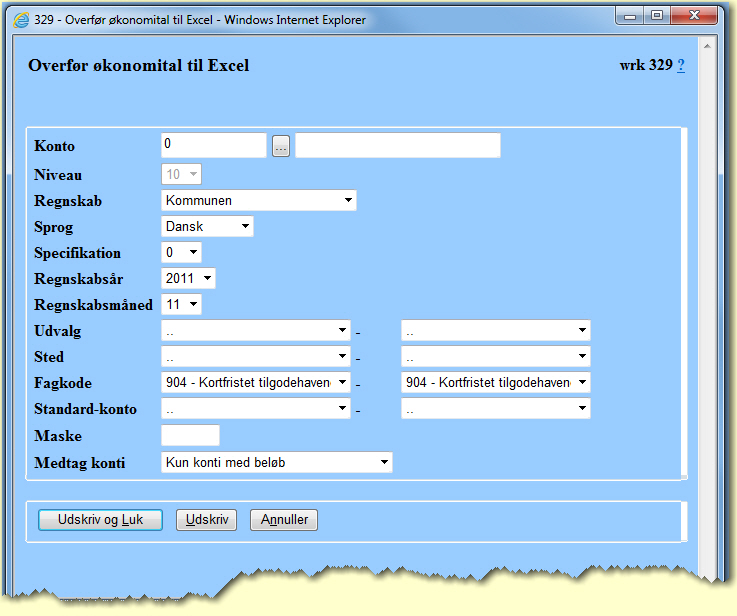
Bemærk at der her valgt en fagkode.
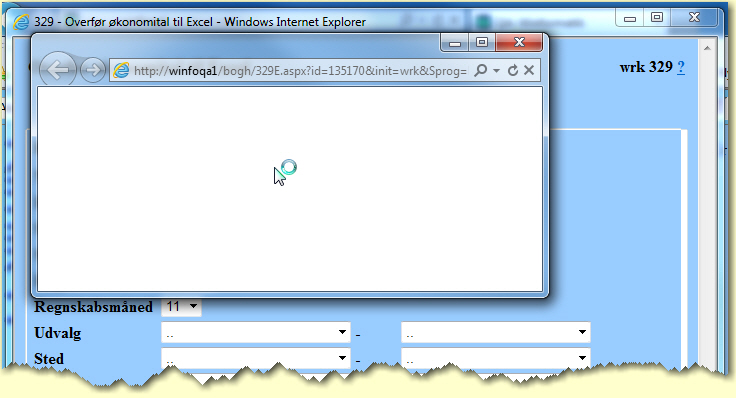
Du vil i nogle tilfælde se ovenstående rude i nogen tid, dette er helt normalt.
Det forudsættes, at der er oprettet en fagkode til restancer (i eksemplet fagkode 904), og at denne er tilknyttet alle konti, der betragtes som restance-konti.
Resultatet gemmes som "restance.xls" i mappen.
Hvis du anvender Office 2007 eller 2010
Skal du anvende nedenstående metode.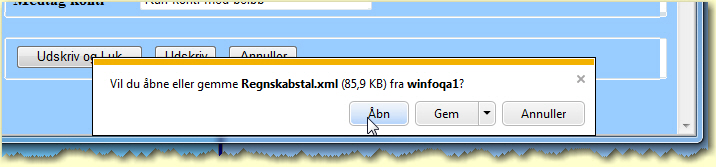
Åben regnearket fremfor at gemme det.
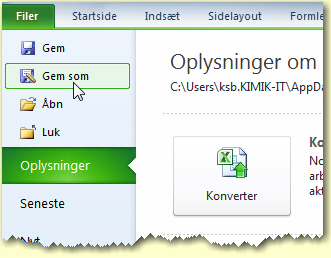
Det åbne regneark Gemmes som..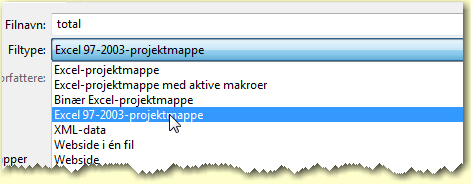
Det er vigtig at alle regneark gemmes som vist herover.
Fra side 392 foretages følgende bestilling:
Åbnes og gemmes på samme måde som de øvrige.
Resultatet gemmes som "likviditetsoversigt.xml" i mappen.
Det er kun nødvendigt at gentage dette udtræk i tilfælde af tillægsbevillinger.
I regnearket "ledighed.xls" indsættes aktuelle tal.
Højreklik på regnearket "afrapportering.xlt", og vælg Åbn. Herved spørges du om:

Svar "Opdater ikke" til spørgsmålet.
Vælg Data -> Rediger kæder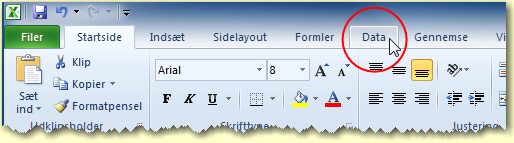
Vælg fanen Data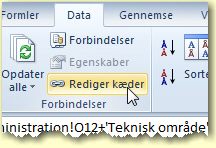
Dernæst Rediger kæder
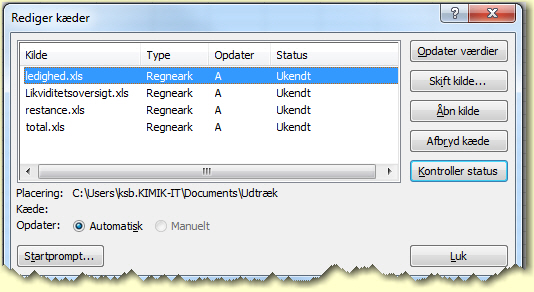
Her ses at der ikke er opdateret nogen data, idet status er ukendt.
Marker et ark der skal opdateres og tryk "Opdater værdier"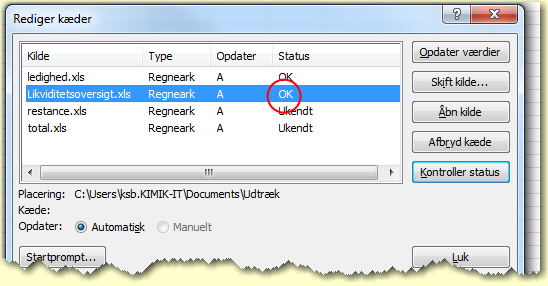
Her ses det at de to første ark er opdateret.
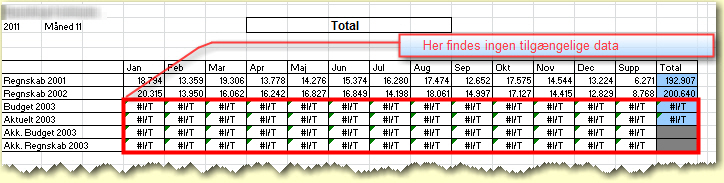
I nogl tilfælde vil felter indeholde "#VT" Det forekommer i de tilfælde, at der ikke findes nogle tilgængelige data.
Vælg Filer -> Afslut, og svar Ja til at gemme.
Ny måned
Herefter kan der hver måned dannes en ny måneds-rapport ved at:
- danne udtræk fra 329 og 392 som beskrevet
- tilrette ledighed.xls med aktuelle tal
- åbne afrapportering.xlt, svare Ja til at opdatere alle kædede data, og gemme som f.eks. afrapportering-marts.xls.
Bemærk: Skabelonen afrapportering.xlt passer til en bestemt kontoplan (niveau 7 og over). Såfremt den skal anvendes på en kontoplan med en anden struktur, så skal den tilpasse denne. Det gøres ved at højreklikke på den og vælge Åbn. Efter ændringerne vælges Filer -> Gem. Dette gælder også hvis der skal foretages permanente ændringer i skabelonen, f.eks. ved årsskifte og hvis kommentarerne skal ændres.
Hvis det kun er en bestemt måneds rapport, der skal ændres, så sker det i afrapportering-måned.xls.